文章来源:XY苹果助手作者:逍遥手游网发布时间:2014-12-26
OS X Yosemite正式版终于发发布啦!苹果用户可借此使用AirDrop功能进行跨越Mac和iOS设备的文件传输。这也是用户体验提升的一大亮点。如何才能实现文件的跨平台传输?XY苹果助手来教你!
准备工作:
1、支持设备及系统要求:
设备:iOS设备型号必须是iPhone5或之后,iPad4或之后,iPad mini,或者是第五代iPod touch;而Mac设备则必须是2012年或之后的型号。(备注:你可以点击Dock中的Finder图标,然后在菜单栏当中选择“进入”图标。如果没有看到AirDrop,那就证明你的Mac不支持该功能。)
运行系统:iPhone或iPad要求运行iOS7系统以上;Mac设备要求运行OS X Yosemite版本方可。
2.传输距离限制
苹果表示,进行传输的两台设备必须保持在9米的范围之内。
3.其他要求或技巧
如果你的Mac开启了防火墙,你需要进入菜单栏>系统偏好>一般>安全和隐私>防火墙>防火墙选项,确保“阻止所有连接”没有被勾选。
虽然两台设备并不需要登录相同的iCloud账户,但这样做可以省略每一次传输时的允许步骤。此外,iOS和Mac设备在进行传输时必须处于开机且解锁状态。
具体操作步骤:
1.开启两台设备的wifi功能:
iOS:设置>wifi;Mac:菜单栏>wifi>开启wifi。不过即便两台设备使用的是不同的wifi网络,AirDrop也能工作。
2.开启两台设备的蓝牙功能:
iOS设备:设置>蓝牙;Mac:菜单栏>系统偏好>蓝牙>开启蓝牙。
3.开启AirDrop:
iOS设备:屏幕底部向上滑动开启控制中心>AirDrop>选择“仅联系人”或“所有人”,Mac:Finder>菜单栏>进入>AirDrop>点击“允许被发现”>选择“仅联系人”或“所有人”。
4.你现在应该就可以在Mac和iOS设备之间进行文件传输了。进入Finder的AirDrop菜单,你应该可以看见自己的iOS设备。如果将文件拖拽到显示的圆圈当中,你的iOS设备就将收到提示。
此外你还可以使用内置分享功能的应用程序来进行文件分享。点击分享图标并选择AirDrop之后,你就会看到可进行文件接收的设备名单。
5.从iOS设备向Mac进行文件传输可以在任何支持分享功能的应用当中进行。和Mac上的操作一样,分享菜单当中也会包含AirDrop的选择。举个例子,如果你想分享一张图片,可以在应用当中点击分享按钮,选择AirDrop,然后选定想要进行分享的Mac。随后你的Mac应该就会显示出提示。
疑难解答
自OS X Yosemite上线之后,部分用户在跨越iOS设备和Mac进行文件分享时遇到了问题。根据苹果官方支持论坛上的用户反馈,重启两台设备可以解决这个问题。如果设备不能彼此识别,请确保AirDrop被设置到了“所有人”,而不是“仅联系人”。

最强祖师
最强祖师,一款超爽的修仙手游。
真实的修仙游戏 高自由的修仙游戏

巴风特之怒
巴风特之怒,不忘初心,续写RO新篇章!
mmorpg MMO

梦幻西游手游
各种多样化的乐趣玩法内容,可以进行自由的体验
西游题材 回合制

三国志战略版
燃尽天下九州烽火见证王侯将相崛起
烧脑竞技 三国志

迷你世界pc版
卡通3D的沙盒建造类手游,让玩家们的体验乐趣更加丰富。
像素沙盒 沙盒建造

勇士与冒险
勇士与冒险,探索古老遗迹,不断战斗闯关。
ARPG 打击感好的动作游戏

新仙剑奇侠传之挥剑问情
新仙剑奇侠传之挥剑问情,守护神助你闯江湖。
国风元素 仙剑系列

元尊
元尊是一款以中国传统仙侠世界为背景的角色扮演游戏。
耐玩的角色扮演游戏 rpg仙侠类手游

这城有良田内置菜单
轻松有趣的放置模拟经营游戏
模拟经营 放置经营

三国志战棋版
三国志战棋版,英雄只待成名时!
SLG策略国战 三国志单机版手游

战斗法则
战斗法则,守护这片世界的文明。
可以触摸的二次元游戏 高画质的格斗游戏

魔域手游2
魔域手游2,重返热血无双称霸之路!
魔域单机手游 正版手游魔域

远征将士
养成和策略相结合的玩法,给玩家带来深度和挑战。
卡牌对战 冒险闯关

蛋仔派对网易版
蛋仔派对网易版,和好友一起结伴闯关吧!
派对 可爱

斗罗大陆魂师对决
超高品质 100%还原真实斗罗世界
高颜值 人气3d动漫人物的游戏

率土之滨
一个真正拥有高自由度的沙盘世界
SLG 可以攻城掠地的游戏

三国志幻想大陆官服
日系画风的三国世界,感受无双的卡牌对决。
回合制 三国

光明冒险
超级有趣的魔幻冒险,超级轻松的战斗过程。
卡通 操作简单

漫威超级战争
展现超级英雄战斗特色,还原漫威宇宙宏大世界观。
MOBA 网易游戏

和平精英体验服
精品趣味枪战射击游戏,带你走进这个不同的世界当中。
开放 不肝不氪

满攻速传奇
满攻速传奇魂环版,上线即可满攻速。
攻速快暴击高 超变攻速传奇

明日之后
全新的无缝衔接地图,让玩家体验真正的开放世界
角色扮演 2023什么手游好玩

航海王热血航线
热血海贼对战,指尖微操快感!!!
朝夕光年游戏 人气3d动漫人物的游戏

口袋觉醒
经典宠物精灵,为玩家带来更多的精彩体验
精灵 宠物

小小蚁国
诸多蚂蚁可以供选择培养和养成
模拟经营 战争策略